Installer les VMware Tools
Il est recommandé d’installer les outils complémentaires de VMware Fusion (appelés VMware Tools). Ceci permet d’améliorer les caractéristiques de votre machine virtuelle comme une transition aisée pour la souris entre la machine virtuelle et votre Mac ou un meilleur affichage à l’écran. Voici comment faire pour installer ces outils.
Dans le menu de la machine virtuelle choisir Machine Virtuelle puis dans la liste « Installer VMware Tools » ou « Mettre à jour VMware Tools ».
Confirmer l’installation. Fusion va se connecter à internet.
Au bout de quelques temps, un disque nommé VMware Tools va apparaître sur le bureau de Yosemite dans la machine virtuelle. Cliquez dessus.
Dans le disque vous avez un programme d’installation pour VMware Tools. Double cliquez sur « Installation de VMware Tools ».
Suivez la procédure d’installation en cliquant sur Continuer.
Puis Installer.
Confirmer.
Puis acceptez de redémarre la machine virtuelle. Après le redémarrage, vous aurez installé la dernière version des VMware Tools.

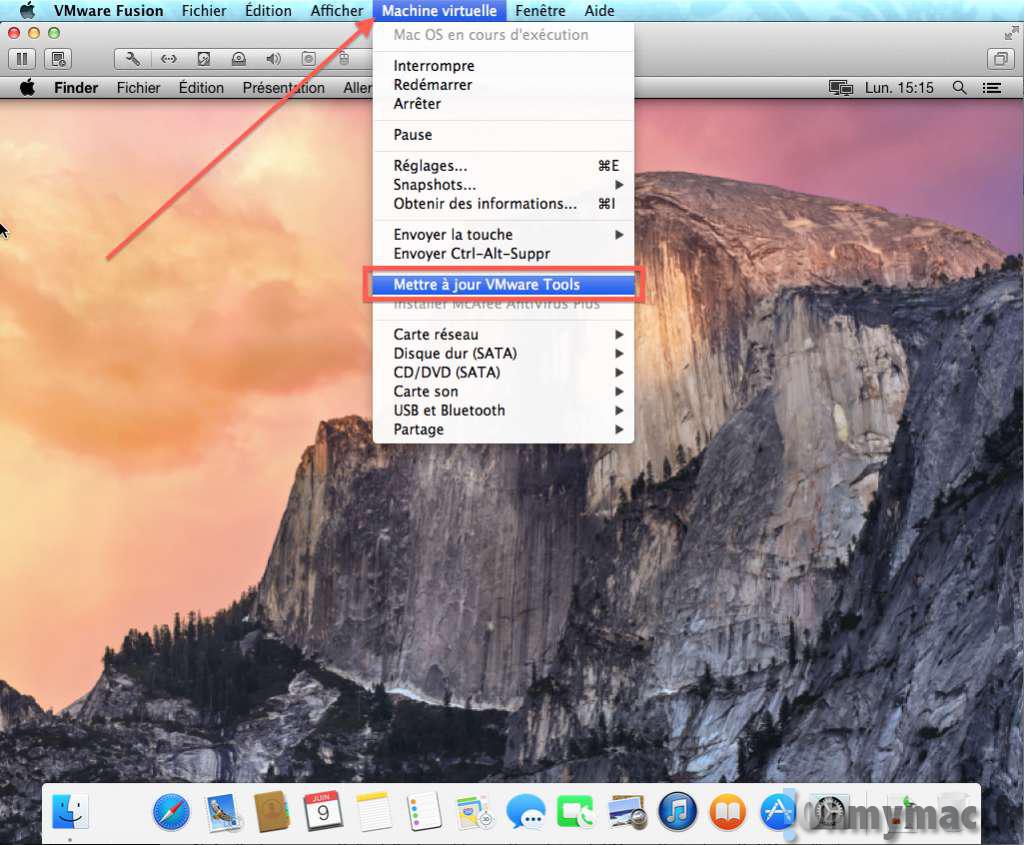
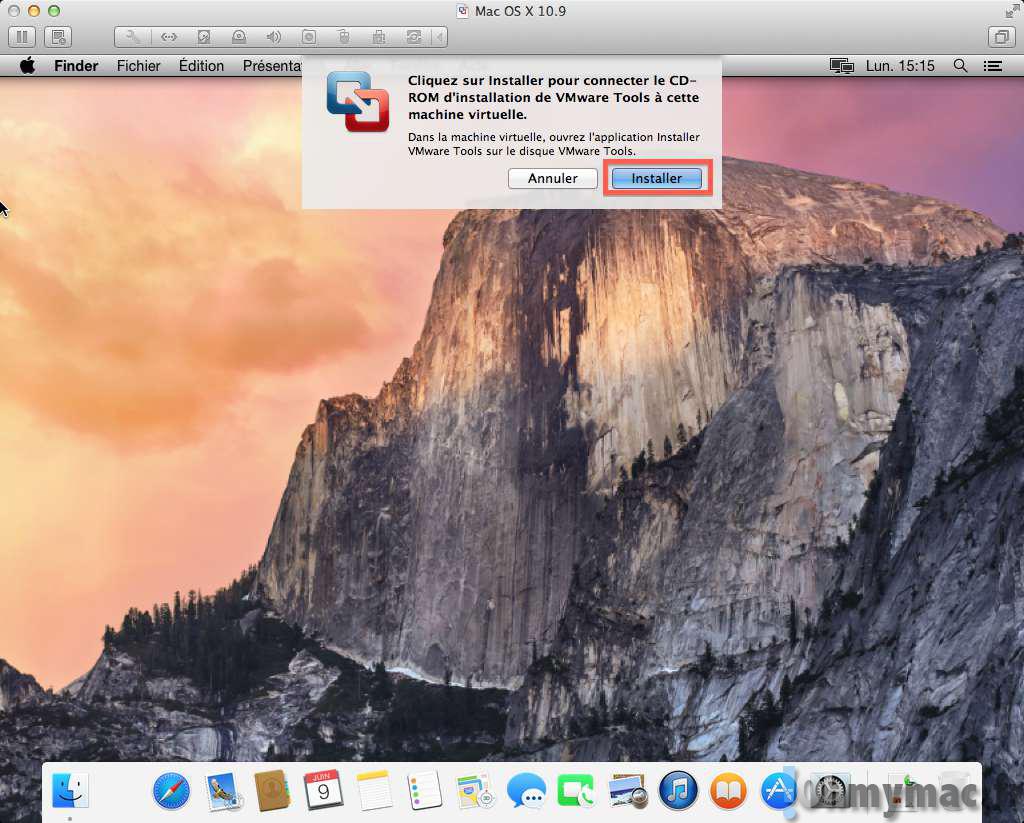
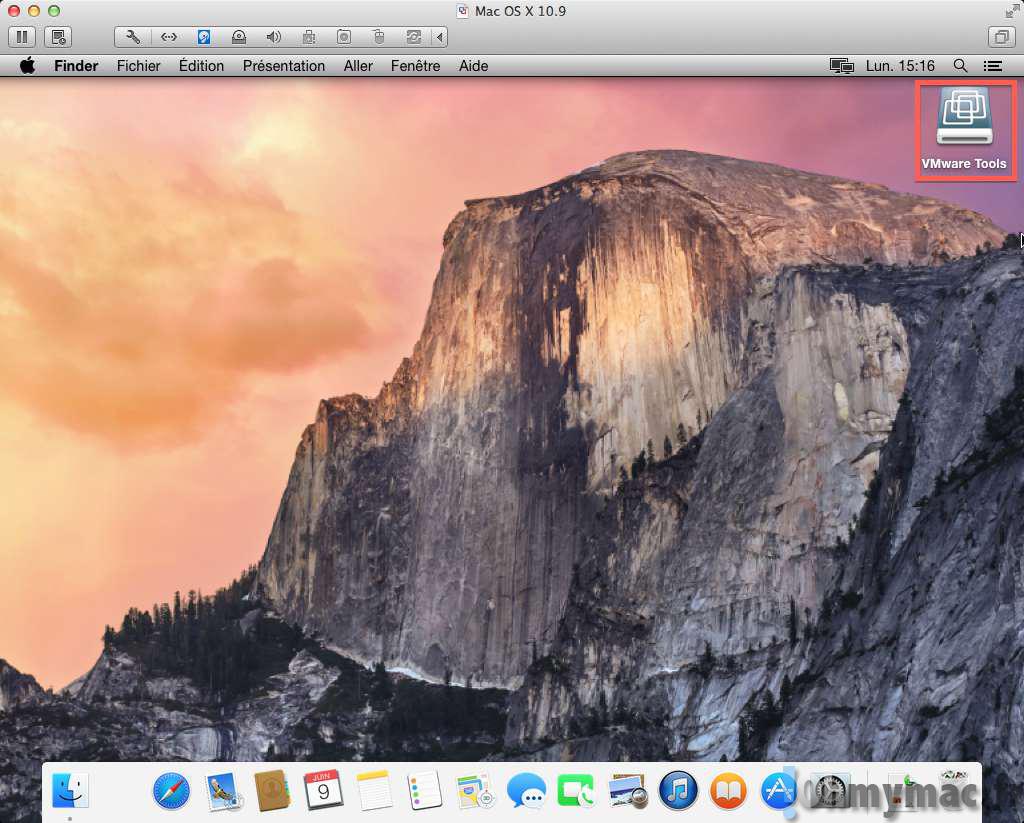
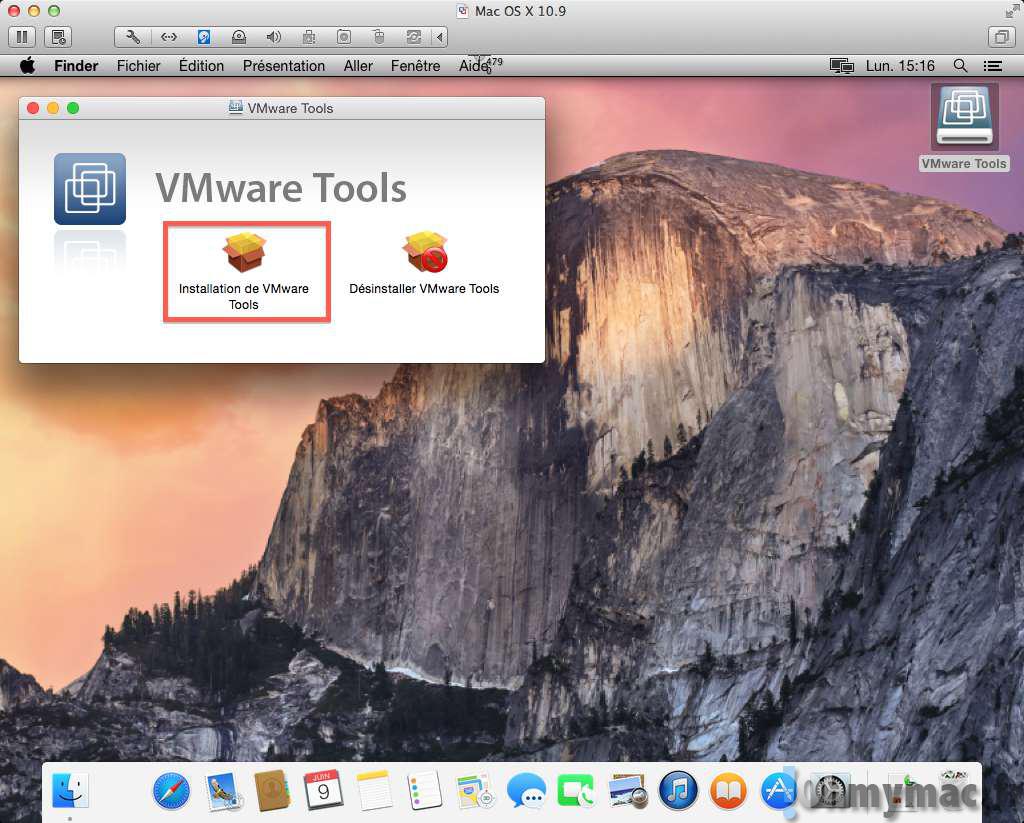
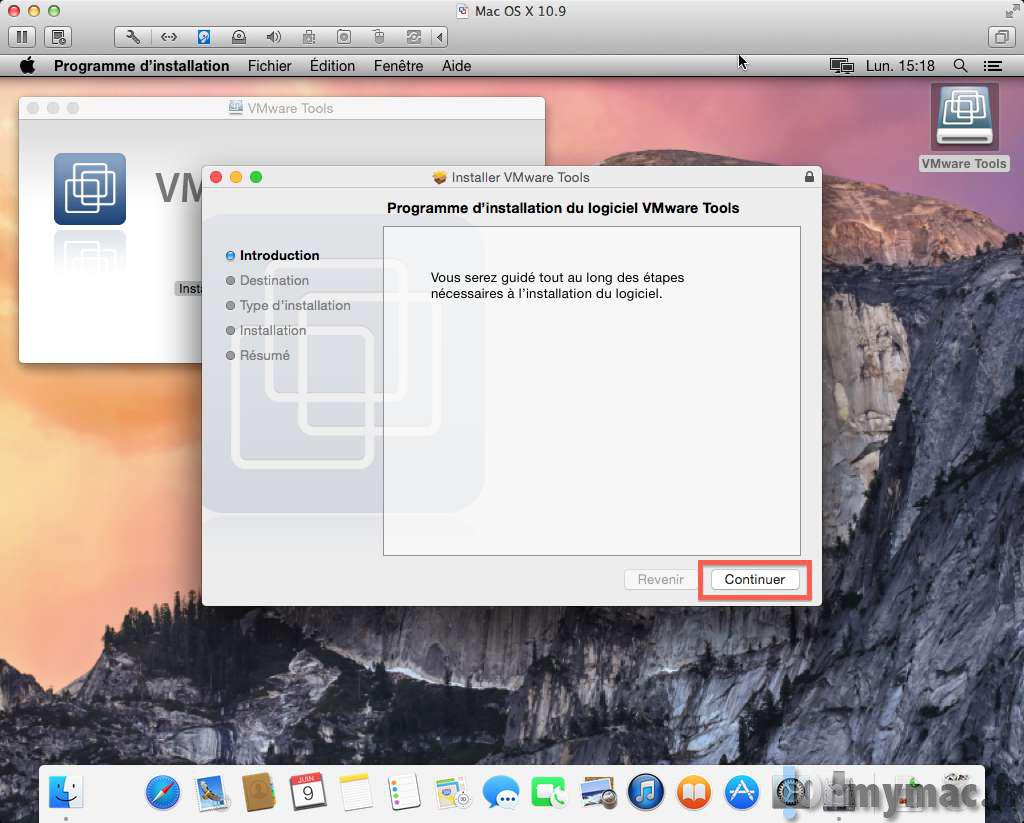
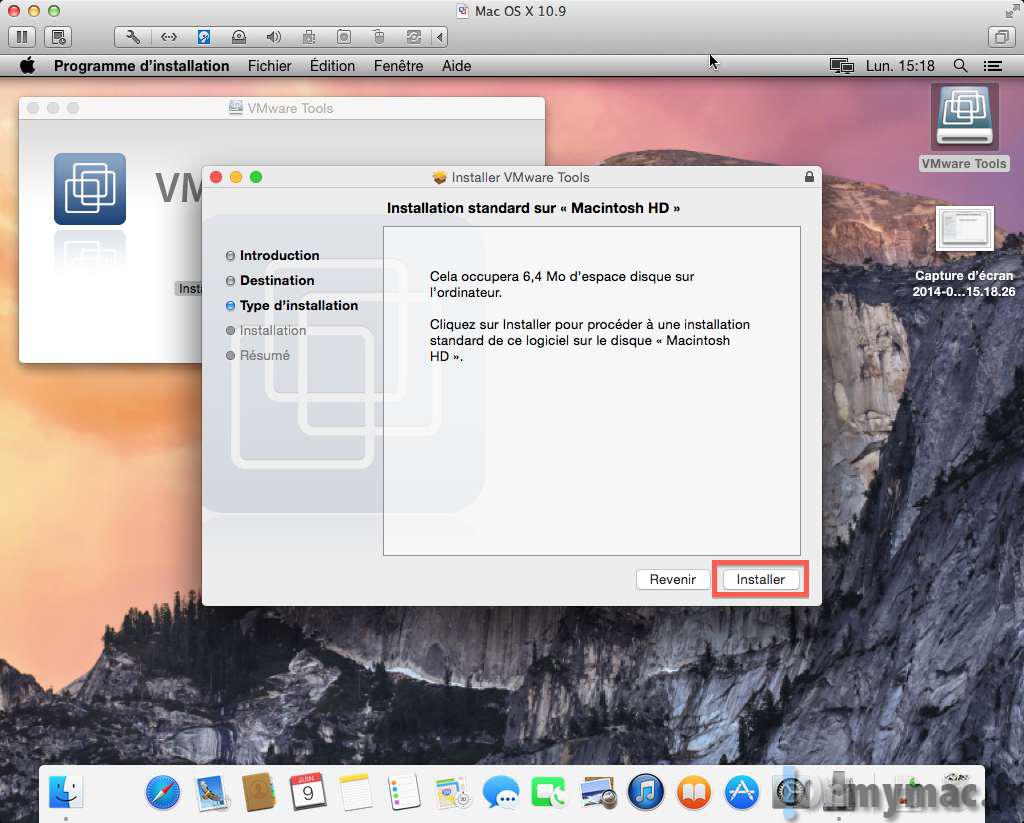

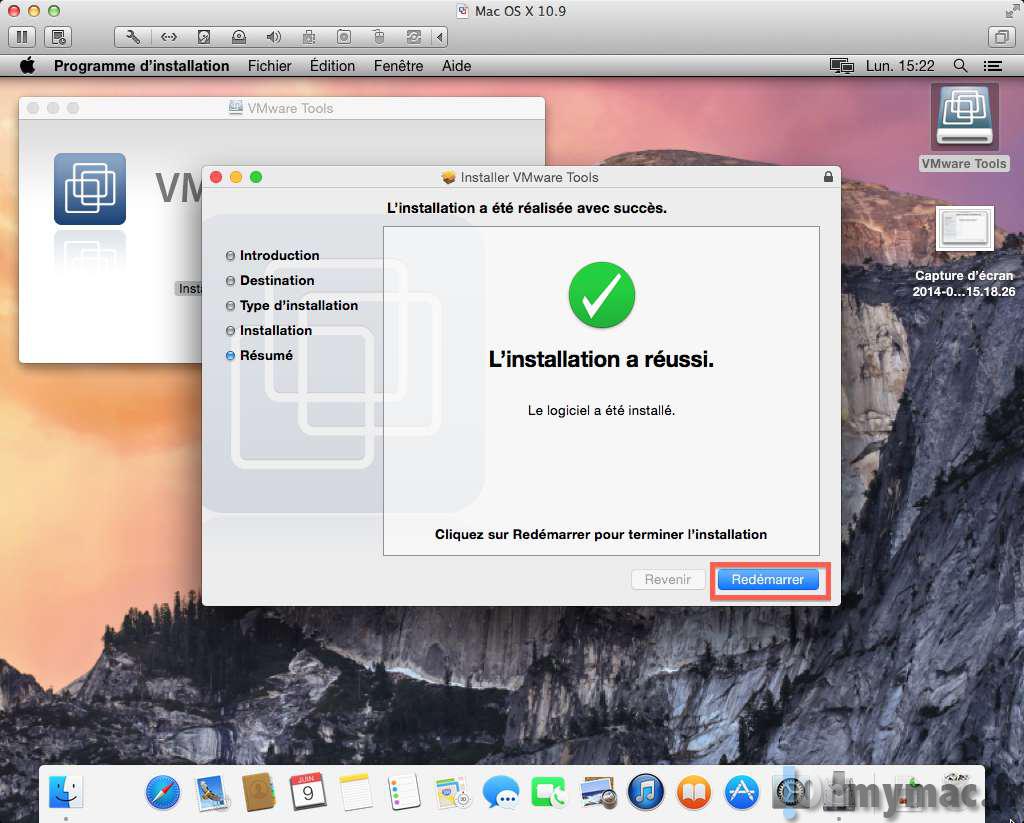








4 Comments